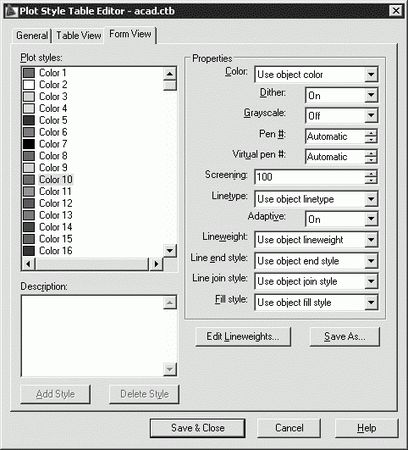
Рис. 15.15. Редактор таблиц стилей печати, вкладка карточки
Name – имя. Имена стилей в таблицах именованных стилей печати разрешено менять. Имена цветозависимых стилей печати тесно связаны с цветами объектов и не подлежат изменению. Программа поддерживает имена стилей, содержащие до 255 символов;
Description – текстовое пояснение к стилю печати;
Color – цвет, которым печатается объект;
Enable dithering – разрешение размывания, которое используется в плоттерах для имитации составных цветов путем пространственного комбинирования точек, имеющих стандартные цвета AutoCAD (то есть цвета чернил картриджей). Если плоттер не поддерживает размывание, параметр игнорируется. Его отключение может потребоваться для того, чтобы избежать появления псевдоштриховых линий из-за размывания тонких векторов. Кроме того, отключение размывания делает более четкими матовые цвета. Если размывание отключено, программа использует ближайшие по значению стандартные цвета;
Convert to grayscale – печатать оттенками серого (при условии, что плоттер поддерживает печать оттенками серого). Если этот параметр отключен, для печати цветов объекта используются значения модели RGB;
Use assigned pen # – номер назначенного пера, которым вычерчиваются объекты, использующие данный стиль печати. Применим только для перьевых плоттеров. Допустимые значения находятся в интервале от 1 до 32. Изменение номера пера невозможно в случае, если цвет в стиле печати имеет значение Use object color, а также для цветозависимых стилей печати. В этих случаях в поле номера всегда стоит значение Automatic;
Virtual pen # – номер виртуального пера в диапазоне от 1 до 255. Многие неперьевые плоттеры могут эмулировать работу перьевых с помощью виртуальных перьев. В большинстве случаев программирование толщины перьев, образцов заполнения, стилей концов линий и соединений, цветов и интенсивности выполняется с передней панели устройства;
Screening – интенсивность. Допустимый диапазон значений – от 0 до 100. Значение 0 соответствует выводу белым цветом, а значение 100 – полной интенсивности. Управление интенсивностью вывода возможно только при активной настройке Enable dithering;
Linetype – список с описаниями и образцами всех доступных типов линий;
Adaptive adjustment – подстройка масштаба регулирует масштаб типа линий так, чтобы в каждом объекте укладывалось целое число элементарных образцов. Если он отключен, элементарные образцы могут обрываться в линиях на середине. Параметр необходимо отключать, если приоритет имеет соблюдение точного масштаба. Включение параметра означает, что масштабы типов линий будут разными, но за счет этого будет достигнута корректность отображения объектов, выполненных штриховыми и пунктирными линиями;
Lineweight – список образцов и численных значений доступных весов линий. Значения в списке выражены в миллиметрах;
Line End Style – стиль окончания линий может быть одним из следующих: Butt – срез, Square – квадрат, Round – полукруг и Diamond – треугольник;
Line Join style – стиль соединения линий может быть одним из следующих: Miter – угол, bevel – скос, Round – дуга и Diamond – треугольник;
Fill Style – стиль заполнения может быть одним из следующих: Solid – сплошное, Checkerboard – решетка, Crosshatch – штриховка, Diamonds – шахматы, Horizontal Bars – горизонтальные полосы, Slant Left – наклонные влево, Slant Right – наклонные вправо, Square Dots – квадраты и Vertical Bars – вертикальные полосы;
кнопка Add Style используется для добавления стиля в таблицу именованных стилей печати;
кнопка Delete Style используется для удаления выбранного стиля из таблицы стилей печати;
кнопка Edit Lineweights… загружает диалоговое окно редактирования весов линий Edit Lineweights.
• В области Shaded viewport options задается способ вывода на печать раскрашенных и тонированных видовых экранов и определяются их уровни разрешения и количество точек на дюйм (т/дюйм):
– Shade plot – способ вывода видов на печать. Чтобы задать этот параметр для видового экрана на вкладке листа, нужно выбрать видовой экран, а затем в падающем меню Tools выполнить команду Properties. Для видового экрана на вкладке Model возможны следующие варианты:
· As displayed – объекты выводятся на печать так же, как они выглядят на экране;
· Wireframe – на печать выводятся только контуры объектов, независимо от того, как они выглядят на экране;
· Hidden – скрытые линии на печать не выводятся, независимо от того, видны ли они на экране;
· 3D Hidden – объекты печатаются с применением визуального стиля 3D Hidden независимо от способа отображения объектов на экране;
· 3D Wireframe – объекты печатаются с применением визуального стиля 3D Wireframe независимо от способа отображения объектов на экране;
· Conceptual – объекты печатаются с применением концептуального визуального стиля независимо от способа отображения объектов на экране;
· Realistic – объекты печатаются с применением реалистичного визуального стиля независимо от способа отображения объектов на экране;
· Rendered – выполняется печать объектов с тонированием независимо от того, как они выглядят на экране;
· Draft – выполняется печать объектов в черновом варианте;
· Low – выполняется печать объектов с низким разрешением;
· Medium – выполняется печать объектов со средним разрешением;
· High – выполняется печать объектов высокого качества;
· Presentation – выполняется презентационная печать объектов;
– Quality – задание качества разрешения для печати раскрашенных и тонированных видовых экранов. Для видового экрана возможны следующие варианты:
· Draft – тонированные и раскрашенные виды пространства модели печатаются в черновом каркасном режиме;
· Preview – тонированные и раскрашенные виды пространства модели печатаются в ржиме просмотра с разрешением 1/4 от текущего разрешения устройства печати, максимум 150 т/дюйм;
· Normal – тонированные и раскрашенные виды пространства модели печатаются с нормальным разрешением 1/2 от текущего разрешения устройства печати, максимум 300 т/дюйм;
· Presentation – тонированные и раскрашенные виды пространства модели печатаются с презентационным текущим разрешением устройства печати, максимум 600 т/дюйм;
· Maximum – тонированные и раскрашенные виды пространства модели печатаются с текущим разрешением устройства печати без установки максимального ограничения;
· Custom – тонированные и раскрашенные виды пространства модели печатаются с пользовательским разрешением, которое задается в поле DPI и не может быть больше текущего разрешения устройства печати;
– DPI – задание разрешения (т/дюйм) для печати раскрашенных и тонированных видов. Задаваемое пользователем разрешение не может быть больше текущего разрешения устройства печати. Данное поле доступно для редактирования, только если в списке Quality выбрано Custom.
• В области Plot options устанавливаются параметры печати:
– Plot object lineweights – определяет, учитываются ли при печати веса линий, назначенные объектам и слоям. Данный параметр недоступен, если выбран параметр Plot with plot styles;
– Plot with plot styles – определяет, учитываются ли при печати стили печати, применяемые к объектам и слоям. При выборе данного варианта автоматически активизируется также настройка Plot object lineweights;
– Plot paperspace last – печать объектов пространства модели в первую очередь, а объектов листа – последними;
– Hide paperspace objects – определяет, применяется ли скрытие к объектам на видовых экранах листа. Доступно только для вкладок-листов. Эффект от данной настройки проявляется в образце для предварительного просмотра, но не в листе.
• В области Drawing orientation задается ориентация чертежа на листе для плоттеров, поддерживающих ее книжный и альбомный варианты:
– Portrait – чертеж ориентируется таким образом, что при печати верх страницы соответствует короткой стороне листа;
– Landscape – чертеж ориентируется таким образом, что при печати верх страницы соответствует длинной стороне листа;
– Plot upside-down – осуществляется поворот чертежа на 180°;
– значок указывает ориентацию выбранной бумаги и задает ориентацию чертежа на странице в виде, совпадающем с расположением букв на бумаге. Значение параметра ориентации чертежа хранится в системной переменной PLOTROTMODE.
• Кнопка Preview… предназначена для предварительного просмотра чертежа на экране в таком виде, в каком он появится на бумаге. Для выхода из режима предварительного просмотра необходимо нажать Esc или Enter.
Если не нужно, чтобы диалоговое окно Page Setup Manager открывалось при начале работы с каждым новым листом, следует убрать флажок Show Page Setup Manager for new layouts на вкладке Display диалогового окна Options. Для того чтобы программа AutoCAD не создавала автоматически видовой экран на каждом новом листе, потребуется отключить там же функцию Create viewport in new layouts.
Имеющиеся в рисунке листы можно удалять, переименовывать, переставлять местами и копировать. Для этого достаточно щелкнуть правой кнопкой мыши на ярлыке листа, а затем выбрать нужный пункт из контекстного меню.